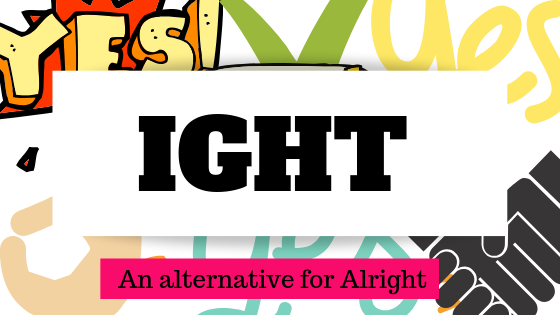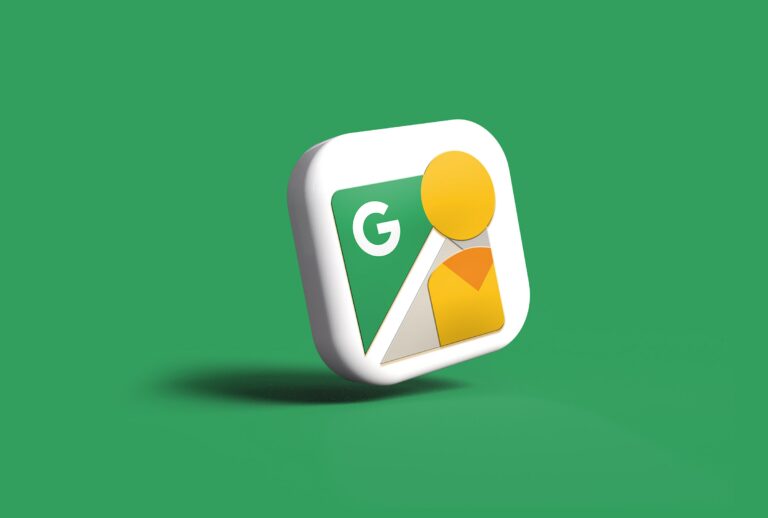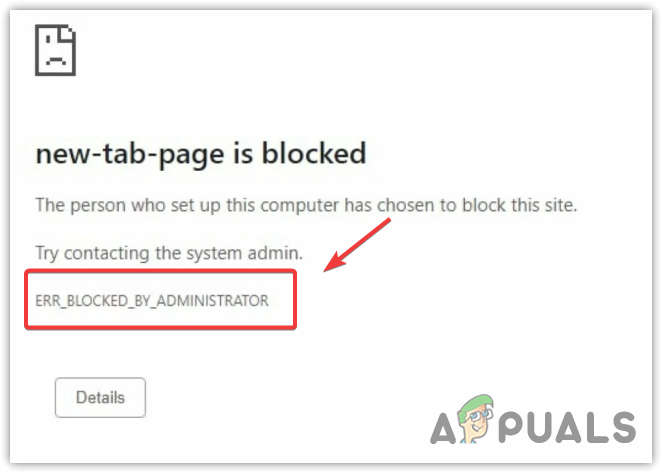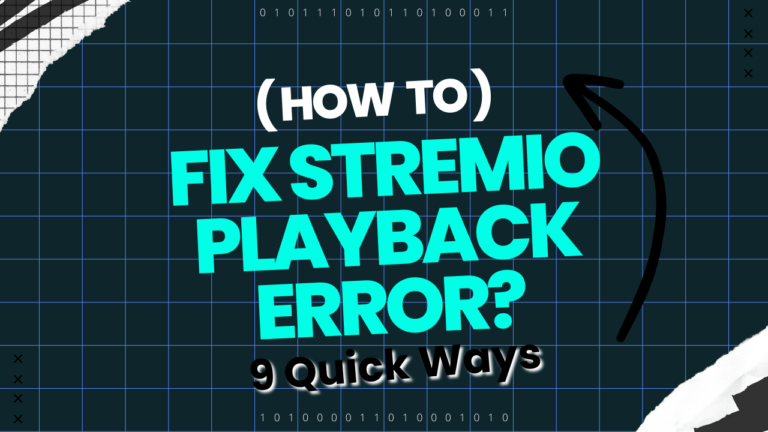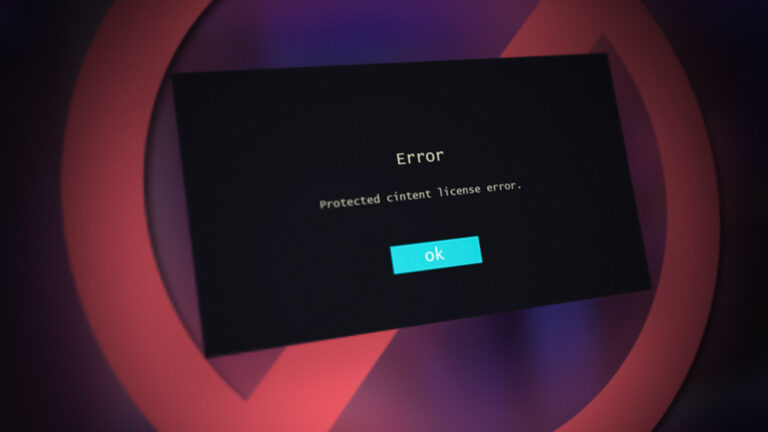Как исправить ошибку «NSc.exe — Bad Image» в Norton?
Пользователи антивируса Norton могут столкнуться с ошибкой «Недопустимый образ NSC.exe», которая не позволяет им запустить приложение. Эта ошибка также может появиться во время сканирования, что приведет к завершению процесса.

Программы для Windows, мобильные приложения, игры - ВСЁ БЕСПЛАТНО, в нашем закрытом телеграмм канале - Подписывайтесь:)
Причин возникновения этой ошибки довольно много. К основным из них относятся ошибки времени выполнения в Norton, неправильная установка или устаревшая версия.
Самый простой способ решить эту проблему — запустить LiveUpdate в Norton, чтобы обновить антивирус до последней версии. Другой способ — отключить быстрый запуск, если вы используете Windows 8 или Windows 10.
Помимо упомянутых выше, есть еще два метода, и я перечислю шаги для каждого из них.
1. Запустите Norton Autofix
Norton Autofix обнаруживает и автоматически устраняет любые проблемы с вашими приложениями Norton. Это должен быть ваш первый шаг при возникновении ошибки NSC.exe.
Вот как вы можете запустить его:
- Откройте приложение Norton.
- Нажмите «Открыть» в окне «Мой Norton» рядом с «Безопасность устройства».

- В главном окне продукта нажмите Справка.
- Теперь выберите Получить поддержку.
- Теперь откроется окно Norton Autofix, и начнется сканирование.
- Когда проблема будет решена, нажмите «Закрыть».
2. Запустите Norton LiveUpdate.
LiveUpdate — это опция, с помощью которой вы можете обновлять свои продукты Norton. Norton выпускает несколько исправлений для каждой версии, и запуск LiveUpdate — единственный способ их установить.
Если какая-либо из ваших версий Norton Security отображает эту ошибку, скорее всего, она устарела. Ошибка неправильного образа в основном появляется в версии 22.22.7.14, но также может возникать в последней версии 22.23.5.106, если вы не установили самые последние исправления.
Вот как запустить Norton LiveUpdate на разных платформах:
В Windows
- Откройте Norton Security.
- Щелкните LiveUpdate в окне «Мой Norton» в разделе «Безопасность устройства».

- Нажмите OK после завершения LiveUpdate.

- Если вы не видите сообщение «Для вашего продукта Norton установлены последние обновления», запускайте LiveUpdate до тех пор, пока оно не появится.
- Как только он появится, закройте Norton и перезагрузите компьютер.
Включите автоматическое обновление Norton LiveUpdate (Windows)
Если включен параметр «Автоматическое обновление LiveUpdate», вам не придется беспокоиться об обновлении приложения вручную или обнаружении ошибок NSC.exe. Все новые исправления будут установлены автоматически, как только эта опция будет включена.
Вот как это сделать:
- Откройте Norton и нажмите «Открыть» рядом с пунктом «Безопасность устройства».
- В главном окне перейдите в «Настройки».
- Теперь перейдите в «Антивирус» > «Обновления».
- Включите параметр автоматического LiveUpdate.
- Нажмите «Применить».
- Нажмите Закрыть.
На Mac
- Откройте Norton Security.
- Нажмите LiveUpdate в окне My Norton рядом с пунктом Безопасность устройства или под ним.
- После завершения нажмите «Просмотреть сводку» и проверьте последние установленные обновления.
На Android
- Запустите Norton 360 на своем смартфоне.
- Коснитесь трехстрочного значка меню в левом верхнем углу.
- Нажмите «Запустить LiveUpdate» в разделе «LiveUpdate».
На iOS
- Запустите магазин приложений.
- Нажмите на значок своего профиля.
- Коснитесь «Обновить» рядом с Norton 360.
- После завершения обновления запустите приложение.
3. Отключить быстрый запуск
Такие программы, как Norton Security и другие, требуют полного завершения работы и перезапуска системы, чтобы их работающие файлы могли быть обновлены. Если включен быстрый запуск, будет загружено сохраненное состояние системы, а полного перезапуска не будет.
Краткий метод включает в себя щелчок правой кнопкой мыши на кнопке меню «Пуск» и выбор «Перезагрузить». Это действие выключит систему и перезапустит ее, не переходя в состояние гибернации, что поможет вам обновить Norton и противостоять ошибкам NSC.exe.
Вот шаги, чтобы отключить быструю загрузку или запуск в Windows 8/8.1 и 10:
- Откройте Панель управления и выберите Крупные значки в меню Вид:.
- Щелкните значок «Электропитание».

- В меню слева выберите «Выберите, что делают кнопки питания».

- Нажмите «Изменить настройки, которые в данный момент недоступны» в разделе «Определение кнопок питания».

- Выберите «Да» в приглашении UAC, если оно появится.
- Снимите флажок «Включить быстрый запуск» в разделе «Параметры завершения работы».
- Наконец, нажмите «Сохранить изменения» и закройте окно.

4. Запустите сканирование SFC
Если ошибка Norton возникает из-за поврежденного файла, сканирование SFC автоматически решит проблему. Он обнаружит все неисправные файлы и исправит или заменит их.
Проблема может заключаться в том, что некоторые из ваших файлов Norton работают неправильно, что приводит к появлению ошибок во время выполнения. Поэтому всегда рекомендуется запускать сканирование SFC.
Вот как это сделать:
- Щелкните меню «Пуск».
- Введите команду.
- Выберите «Запуск от имени администратора», чтобы открыть командную строку.
- Вставьте команду ниже, прежде чем нажать Enter: SFC /scannow

- После. подождите, пока Windows обнаружит и устранит проблемы.
- После этого закройте окно командной строки.
- Запустите Norton еще раз и посмотрите, возникает ли ошибка с неверным изображением снова или нет.
5. Отключите внедрение 0patchLoaded.dll в NSC.exe.
Отключение внедрения 0patchLoaded.dll устранит любые ошибки, отображаемые исполняемым файлом NSC. Один из способов добиться этого — использовать редактор реестра, но это может занять больше времени. Поэтому в качестве альтернативы ниже приведены команды, с помощью которых можно выполнить ту же задачу:
- Снова откройте командную строку с параметром «Запуск от имени администратора».
- Нажмите Enter после вставки каждой команды: reg add HKEY_LOCAL_MACHINE\SOFTWARE\0patch /v ExcludeModules /t REG_SZ /d “NSc.exe” /freg add HKEY_LOCAL_MACHINE\SOFTWARE\0patch\CallbackKeys\UnloadLoaderDll /v Counter /t REG_DWORD /d %random% %random% /fnet остановить 0patchServicenet запустить 0patchService
Наконец, снова откройте Norton, и вы не увидите никаких ошибок.
Программы для Windows, мобильные приложения, игры - ВСЁ БЕСПЛАТНО, в нашем закрытом телеграмм канале - Подписывайтесь:)